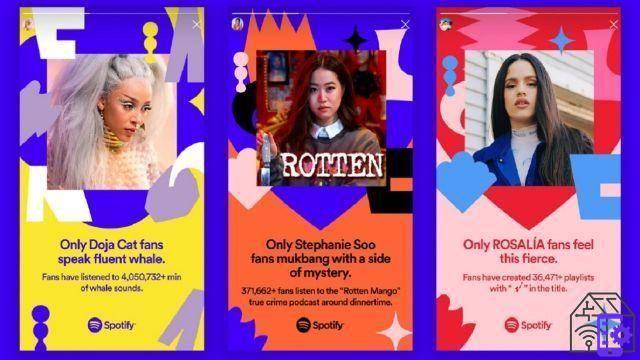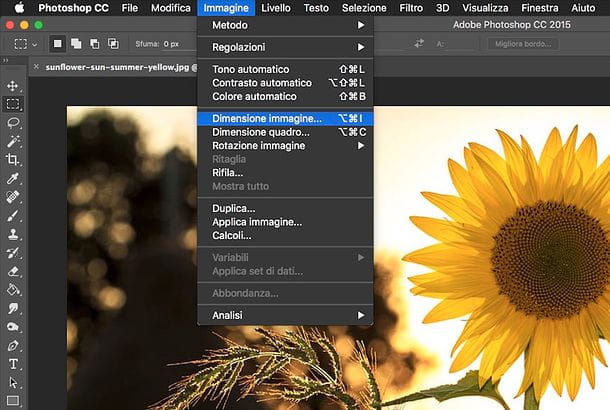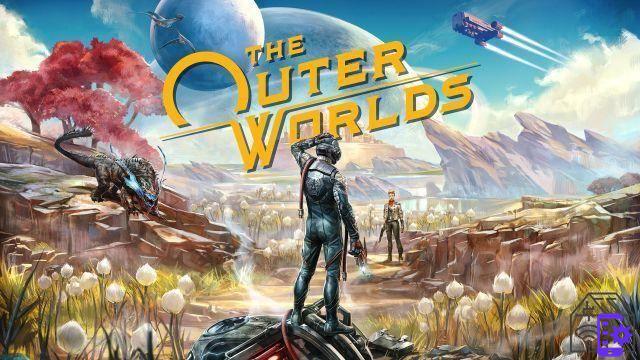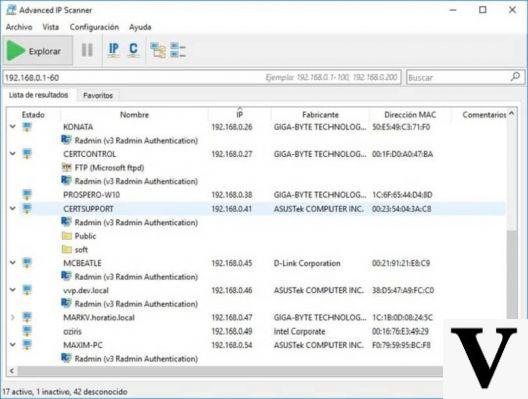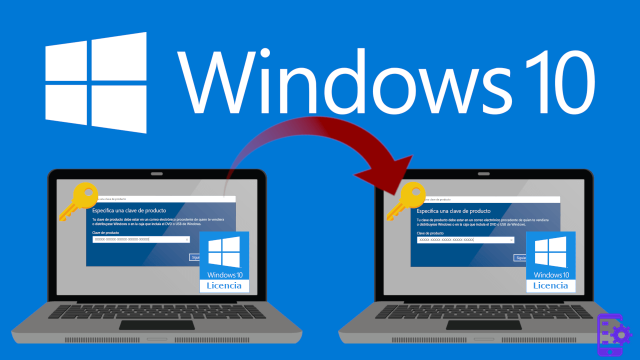
Tout d'abord, vous devez vérifier quel type de licence est présent sur votre ordinateur actuel et s'il est possible de la transférer ou non.
Comment vérifier si vous pouvez déplacer votre licence Windows 10
Il n'y a que deux types de licences que la plupart des utilisateurs possèdent : les licences Boutiques sont ceux achetés individuellement, tandis que les licences Original Equipment Manufacturer (OEM) sont ceux pré-installés sur les produits achetés prêts à l'emploi.
Si vous disposez d'une licence Retail, obtenue en l'achetant directement pour Windows 10 ou après avoir mis à niveau votre version de Windows 7 ou 8.1, vous avez le droit de pouvoir déplacer votre installation Windows active à votre guise, tant que vous le désactivez sur les anciens PC que vous n'utilisez plus. Il n'y a pas de limite au nombre de fois qu'une seule licence Retail peut être transférée, tant qu'il n'y a qu'un seul ordinateur actif à la fois utilisant cette licence de système d'exploitation.
Si vous utilisez un produit acheté avec Windows 10 préinstallé, vous utilisez une licence OEM. Cette licence n'est pas transférable et l'utilisation sur d'autres appareils n'est pas autorisée.
Comment récupérer votre clé de produit Windows 10
Il y a de fortes chances que vous n'ayez aucune idée de la clé d'activation (clé de produit) de votre licence Windows 10, que vous ayez perdu l'e-mail qui la contenait ou que vous ne l'ayez tout simplement jamais saisie manuellement et que vous ne l'ayez donc pas. avoir à disposition.
Ne vous inquiétez pas, avant de vous précipiter dans l'installation de Windows 10 sur votre nouveau PC vous pouvez extraire votre clé de produit personnelle de l'ancien ordinateur, ceci tant qu'il est encore fonctionnel.
Grâce au logiciel ProduKey, il est en effet possible de visualiser le code d'activation de votre licence Windows 10, afin de pouvoir le marquer et l'insérer à la demande sur le nouvel ordinateur sur lequel vous allez installer le système d'exploitation Redmond.
Licence numérique (compte Microsoft)
Si votre licence a été liée à votre compte Microsoft, l'opération d'activation du système d'exploitation sur le nouveau PC sera simple, rapide et indolore. Une fois que vous avez installé Windows 10 sur le nouveau PC ou déplacé votre disque dur sur lequel Windows 10 est installé vers le nouveau matériel, suivez simplement ces étapes :
- Ouvrez le réglages
- Aller à la rubrique Mise à jour et sécurité> Activation
- Cliquer sur le lien Dépannage à côté de l'icône en forme de clé
- Un assistant s'ouvrira, cliquez sur le lien J'ai récemment changé de matériel sur cet appareil
- Microsoft va vous montrer une liste avec vos autres PC vous souhaitez obtenir la licence (pas besoin d'allumer les anciens ordinateurs)
- Sélectionnez votre ancien PC dans la liste et vérifiez l'élément C'est l'appareil que j'utilise actuellement
- Cliquez sur Attiva et attendre la fin de la procédure
En suivant correctement les étapes, vous aurez informé Microsoft que votre licence est désormais utilisée sur le nouveau matériel et doit être désactivée sur l'ordinateur qui a été sélectionné comme source du code d'activation. Aucune autre étape n'est requise.
Licence classique (clé de produit)
L'activation classique de la licence par saisie manuelle de la clé de produit est possible dès les premières étapes de l'installation de Windows 10. Le premier fait requis par l'installateur Windows est la licence !
Dans le cas où vous avez installé Windows 10 sans licence, Microsoft vous permet de le faire, vous pouvez activer le système en utilisant votre code personnel depuis le terminal :
- Cliquez sur Démarrer
- Chercher Invite de commande et le démarrer
- Entrez la commande slmgr /ipk xxxxx-xxxxx-xxxxx-xxxxx-xxxxx , en remplaçant votre clé de licence par le "x"
- Vérifiez l'activation avec la commande slmgr / dlv
- dans fenêtre contextuelle qui sera ouvert vérifiez que l'entrée État de la licence est suivi de la valeur Autorisé
Encore une fois, l'activation de Windows 10 ne nécessite aucune étape supplémentaire, vous serez prêt à utiliser votre nouveau PC avec votre ancienne clé d'activation !
Si vous rencontrez des difficultés pour activer cette méthode, ne désespérez pas, vous pouvez contacter Microsoft pour obtenir de l'aide sur la procédure :
- Cliquez sur Démarrer
- Chercher Invite de commande et le démarrer
- Entrez la commande écluse 4
A sera activé Assistant d'activation de Windows 10 avec le soutien du personnel de Microsoft. L'opérateur numérique vous demandera le vôtre Identifiant d'installation (IID) qui s'affiche bien en vue dans la fenêtre de l'assistant, puis vous renvoie un nouveau code appelé Identifiant de confirmation qui sera inséré dans l'espace prévu.
Une fois le code correctement saisi, votre installation Windows 10 sera activée et pleinement fonctionnelle.
Avez-vous besoin d'une licence Windows 10 Pro pour votre tout nouveau PC de jeu ? La version Retail est disponible sur Amazon, ne la manquez pas.
Comment transférer la licence Windows 10